手机怎么变换ip地址 手机怎样修改IP地址
在现代社会手机已经成为我们生活中不可或缺的一部分,有时候我们可能会遇到一些需要更换IP地址或修改IP地址的情况。手机如何变换IP地址?手机又如何修改IP地址呢?这是许多人感兴趣的问题。IP地址是网络通信中的重要组成部分,它可以让我们的手机与其他设备进行连接和通信。了解如何变换和修改IP地址,不仅可以帮助我们解决网络问题,还可以保护我们的个人隐私和安全。接下来让我们一起来探讨手机变换和修改IP地址的方法吧!
手机怎样修改IP地址
具体方法:
1.首先打开手机里面的设置,就会显示出这样的图面。有些朋友的手机可能不一样,点开设置后再点到有WIFI的页面。
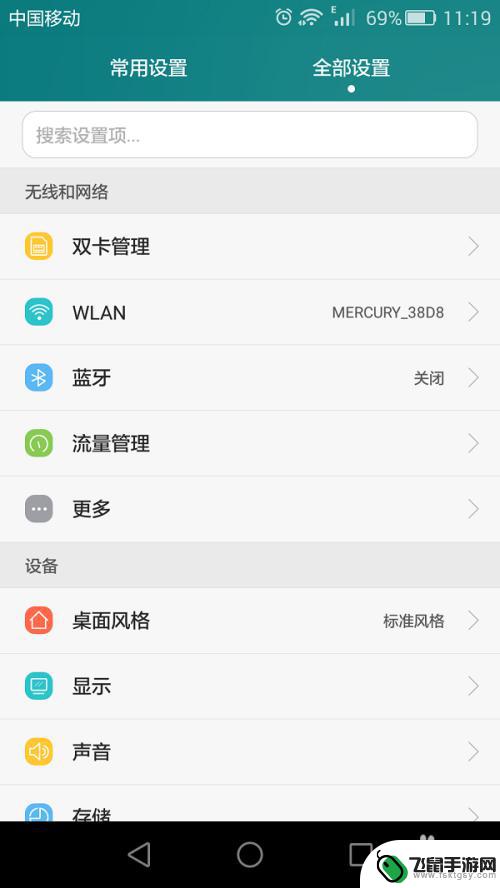
2.接着点WIFI,会出现WIFI的连接页面。能看到自己连的WIFI名称。
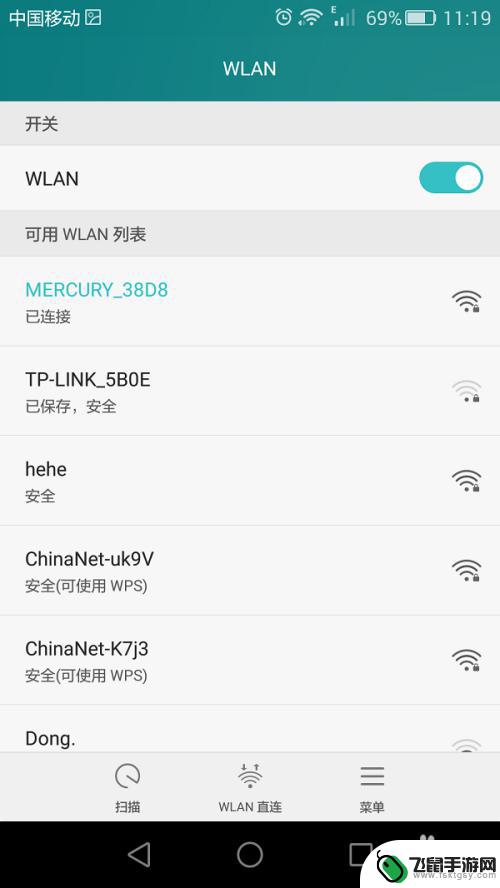
3.然后点一下已连的WIFI,能看到连接状态,也能看到ip地址。如何有看不到的,点菜单里面的高级设置就能看到ip地址。
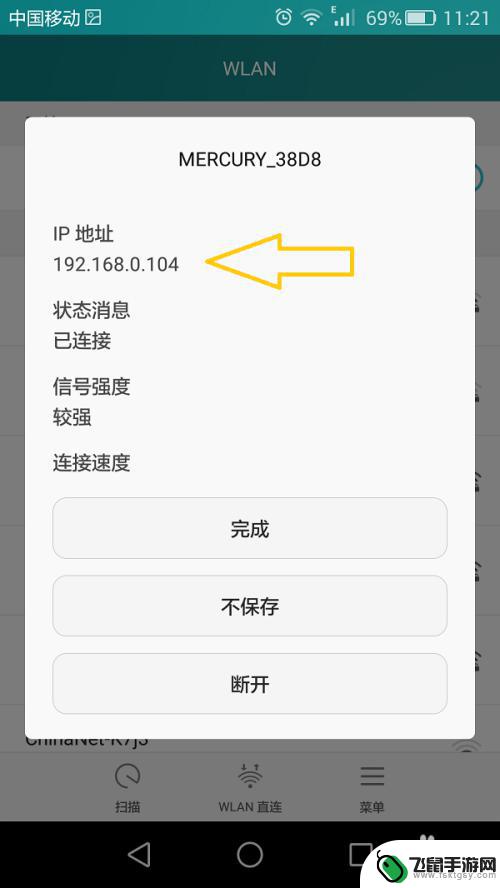
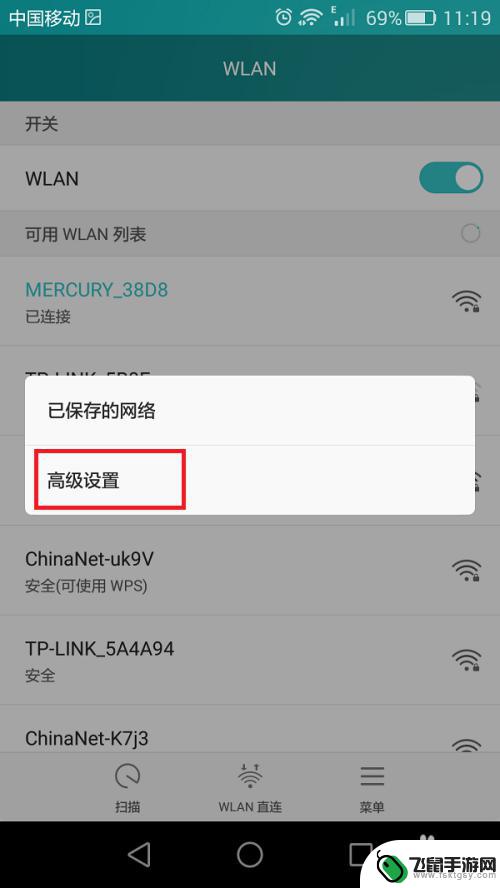
4.接着按住你已连接的WIFI,大概3秒后松开,会出现这个,点开修改网路。
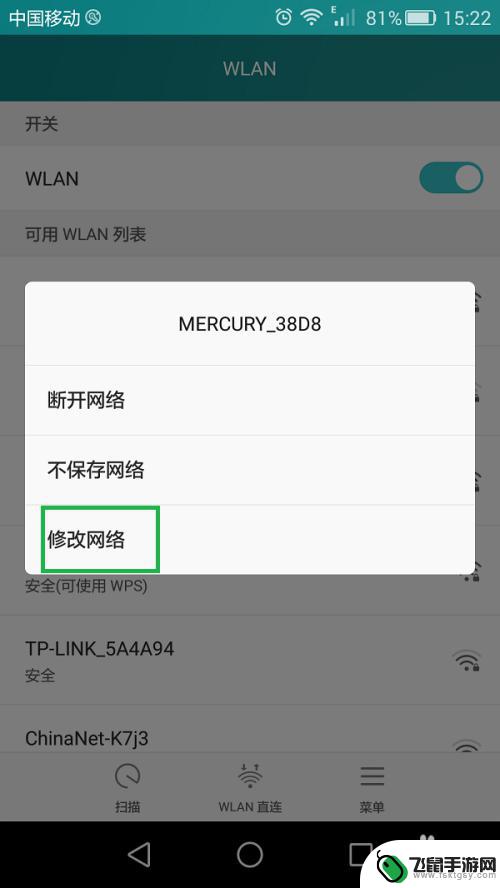
5.点开后会出现这个,先把输入法放下去,再点击显示高级选项。
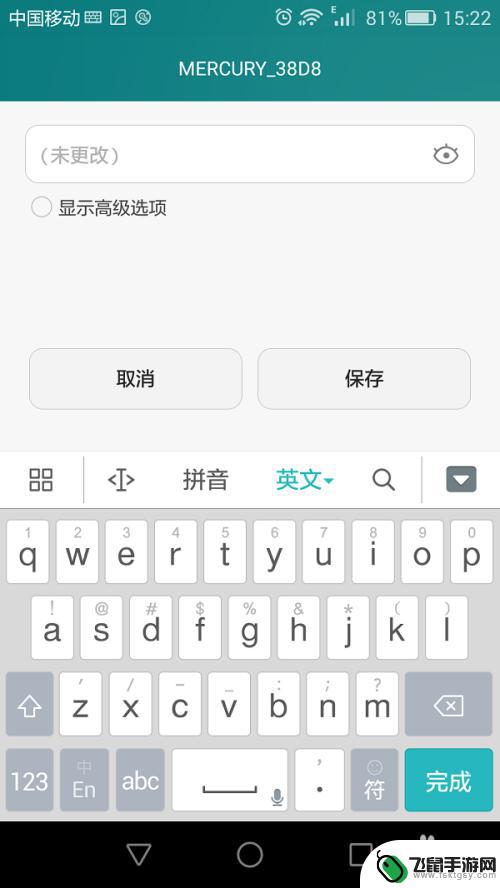
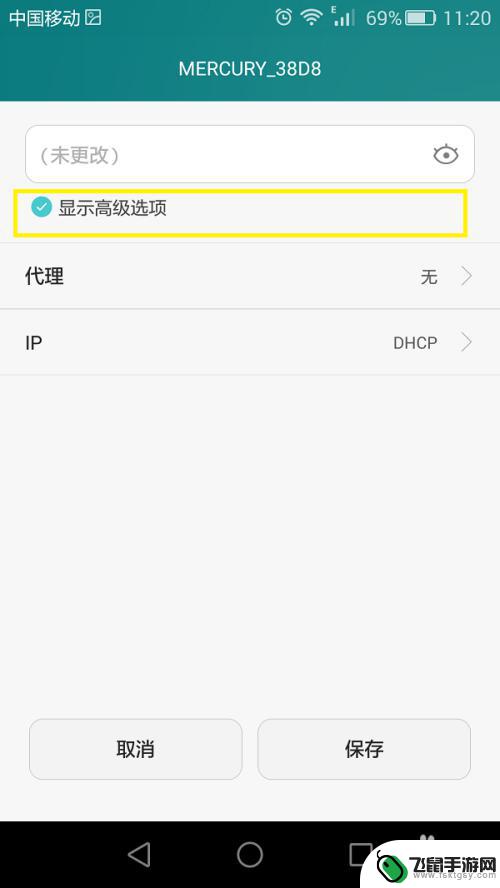
6.点开后会出现IP和代理,把ip栏的DHCP换成静态。
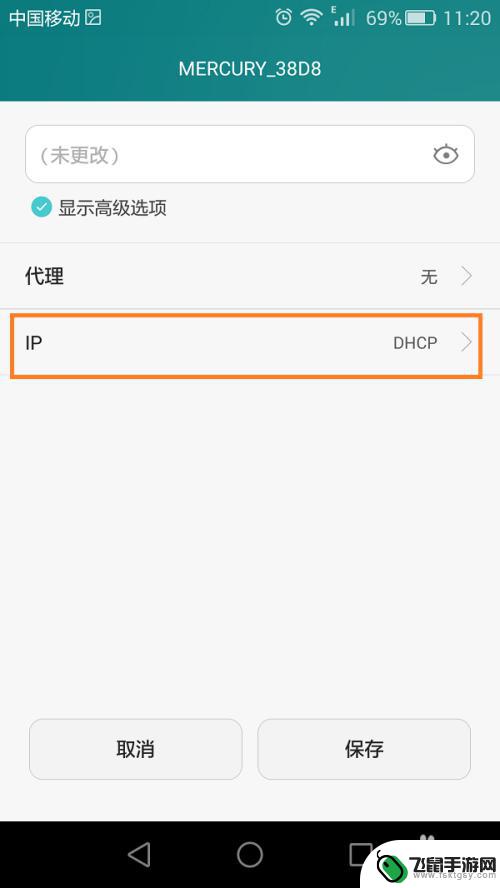
7.换成静态后,就可以看见IP地址和其他的东西。这个时候你就可以更改IP地址了。注意修改后两位数字。
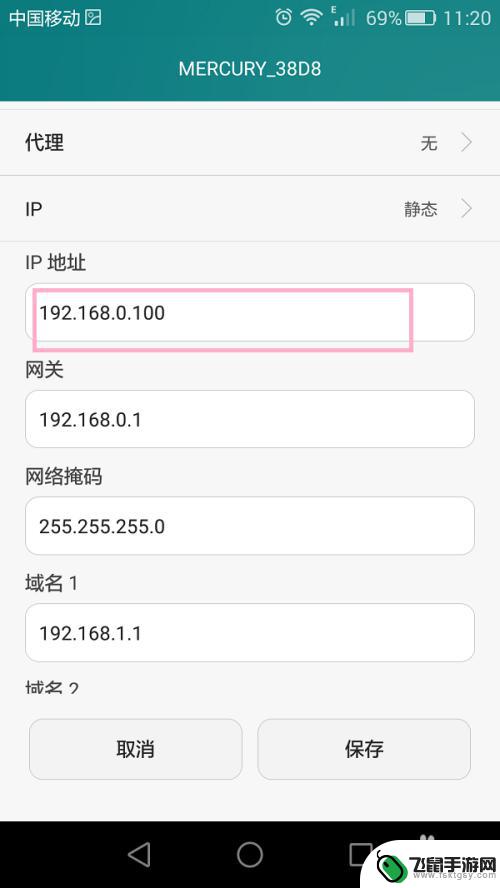
8.输入你想的IP地址后点击保存,在出来按第3步骤。就可以看到你的IP地址变成你想要的了。
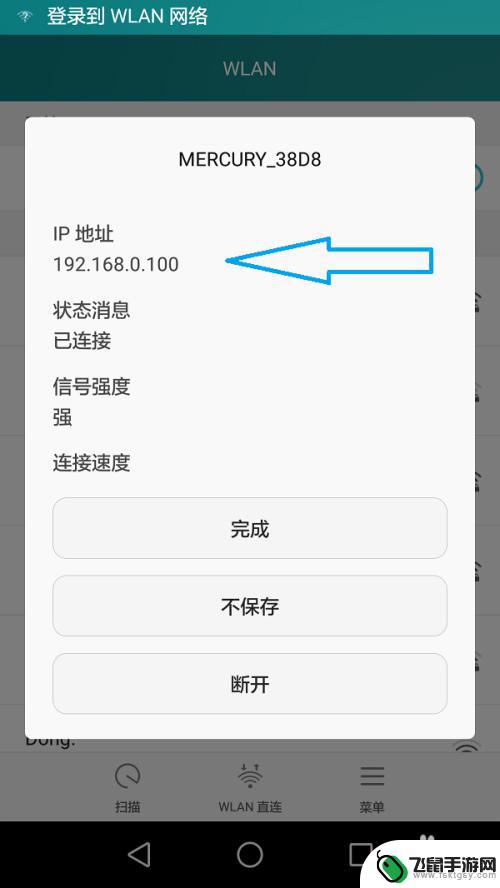
以上是关于如何更改手机IP地址的所有内容,如果用户有需要,可以根据我的步骤进行操作,希望对大家有所帮助。
相关教程
-
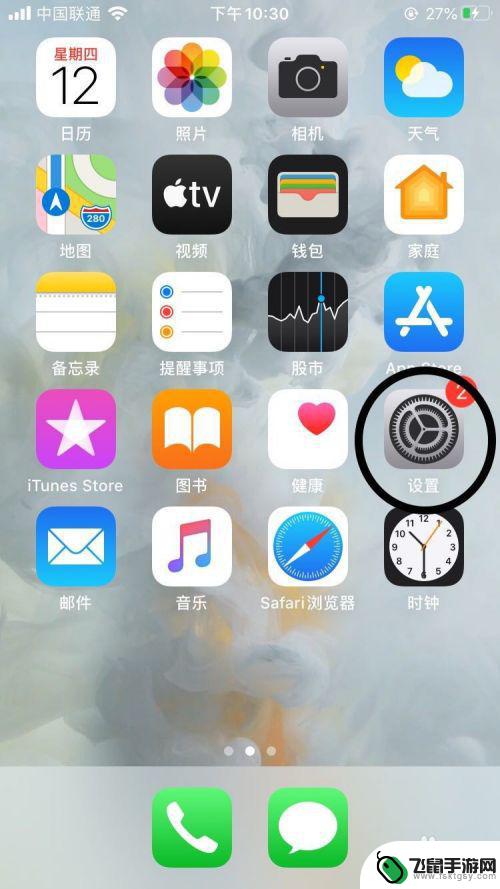 苹果手机如何改日本ip 手机IP怎么设置成国外的
苹果手机如何改日本ip 手机IP怎么设置成国外的苹果手机如何改变IP地址,是许多用户关注的问题,在日本的IP地址设置中,苹果手机可以通过简单的操作实现IP地址的变更,从而实现连接到国外网络的目的。通过设置VPN或使用代理服务...
2024-09-18 16:22
-
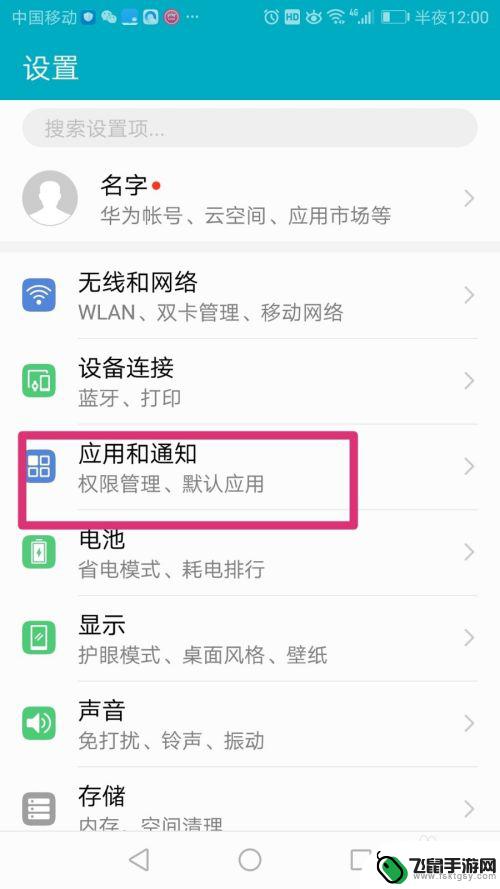 手机怎么消除记录ip 如何更换手机应用软件IP地址
手机怎么消除记录ip 如何更换手机应用软件IP地址在日常使用手机的过程中,我们经常会涉及到IP地址的记录和更换,IP地址是一台设备在网络上的唯一标识,通过IP地址,我们可以访问特定的网站和应用软件。有时候我们可能需要更换手机应...
2024-07-29 09:29
-
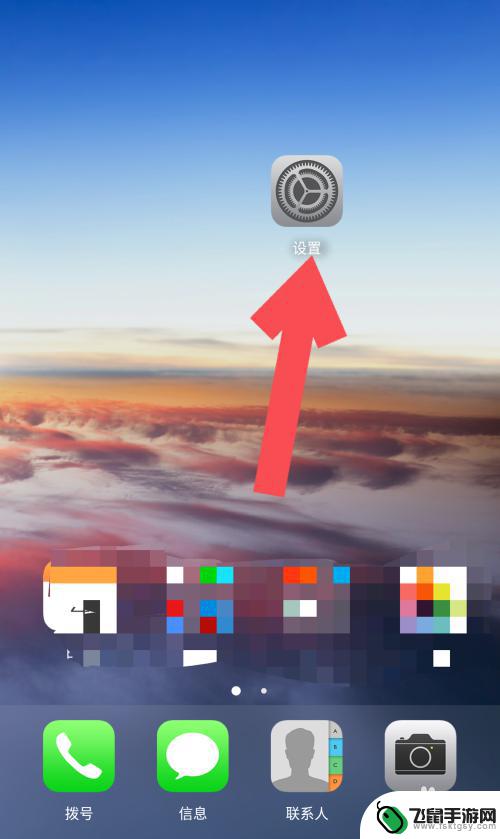 如何该手机ip 如何查看手机IP地址
如何该手机ip 如何查看手机IP地址在当今数字化时代,手机已经成为我们生活中不可或缺的一部分,有时候我们可能会遇到需要查看手机IP地址的情况。手机IP地址是手机在网络中的唯一标识,通过查看IP地址可以帮助我们更好...
2024-10-07 17:20
-
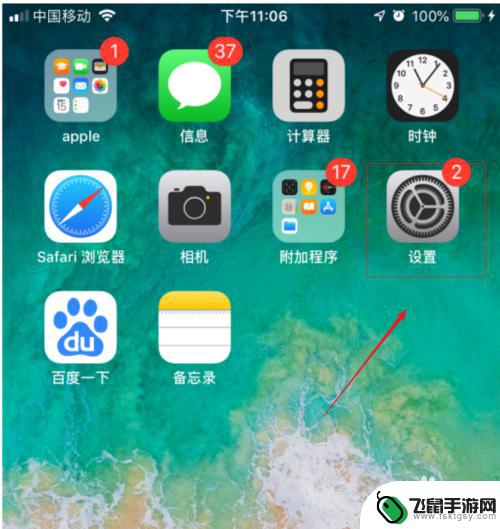 苹果手机怎么绑定ip 苹果手机如何手动设置IP地址
苹果手机怎么绑定ip 苹果手机如何手动设置IP地址苹果手机作为一款功能强大的智能手机,其网络设置也是非常灵活的,在使用苹果手机时,我们可能会遇到需要绑定IP地址或手动设置IP地址的情况。绑定IP地址可以帮助我们更好地管理网络连...
2024-02-23 10:19
-
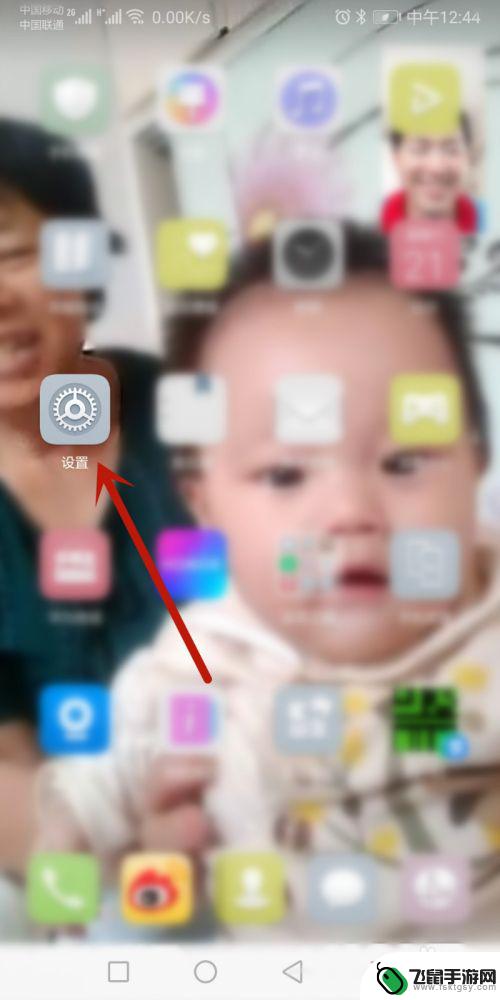 手机如何修改网关模式设置 手机IP地址和网关如何修改
手机如何修改网关模式设置 手机IP地址和网关如何修改在日常使用手机上网时,有时候我们需要修改网关模式设置以及手机IP地址和网关信息,对于普通用户来说,可能不太了解如何进行操作。本文将介绍如何在手机上修改网关模式设置,以及如何调整...
2024-05-09 13:39
-
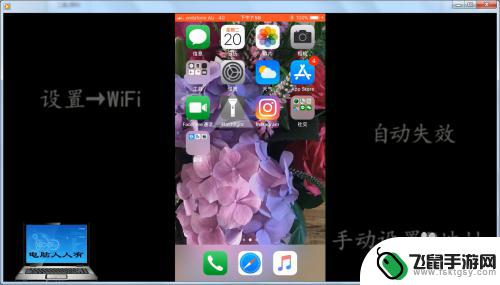 苹果手机双ip怎么设置 如何在苹果手机上手动设置IP地址
苹果手机双ip怎么设置 如何在苹果手机上手动设置IP地址在苹果手机上设置双IP地址可能会让一些用户感到困惑,但只要按照正确的步骤进行操作,就可以轻松完成,在苹果手机上手动设置IP地址的方法也是相对简单的,只需进入手机的设置界面,选择...
2024-03-28 10:28
-
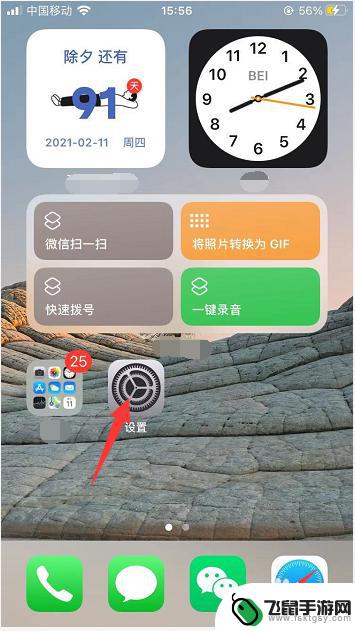 苹果手机如何看无线局域网中我的网络 iPhone连接无线局域网后怎么查看IP地址
苹果手机如何看无线局域网中我的网络 iPhone连接无线局域网后怎么查看IP地址苹果手机连接无线局域网后,想要查看IP地址非常简单,只需在手机设置中找到Wi-Fi选项,点击已连接的无线网络名称,即可查看当前IP地址。通过查看IP地址,用户可以了解手机在网络...
2024-11-03 11:42
-
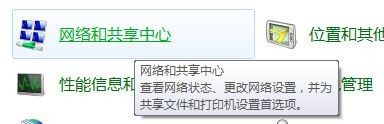 手机怎么设置dhcp DHCP自动获取IP地址设置方法
手机怎么设置dhcp DHCP自动获取IP地址设置方法在当今数字化时代,手机已经成为我们生活中不可或缺的伙伴,为了让手机能够正常连接互联网和其他设备,我们需要进行一些设置。其中设置DHCP(动态主机配置协议)以自动获取IP地址是...
2023-12-30 12:37
-
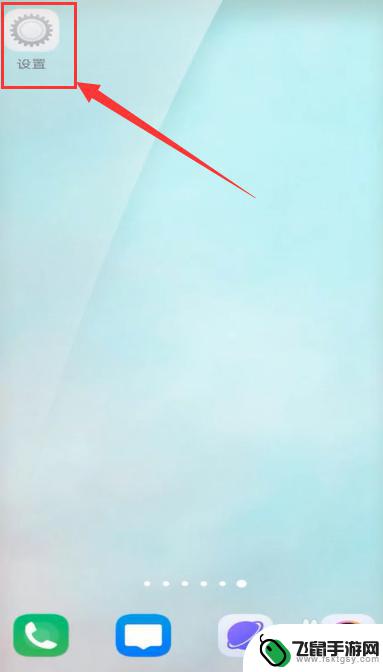 手机主机名和ip地址在哪找 手机设置中的主机IP地址在哪里
手机主机名和ip地址在哪找 手机设置中的主机IP地址在哪里在如今信息时代的浪潮中,手机已经成为人们生活中必不可少的工具之一,有时候我们会遇到一些问题,比如我们想知道手机的主机名和IP地址在哪里找,或者我们想了解手机设置中的主机IP地址...
2024-02-04 17:38
-
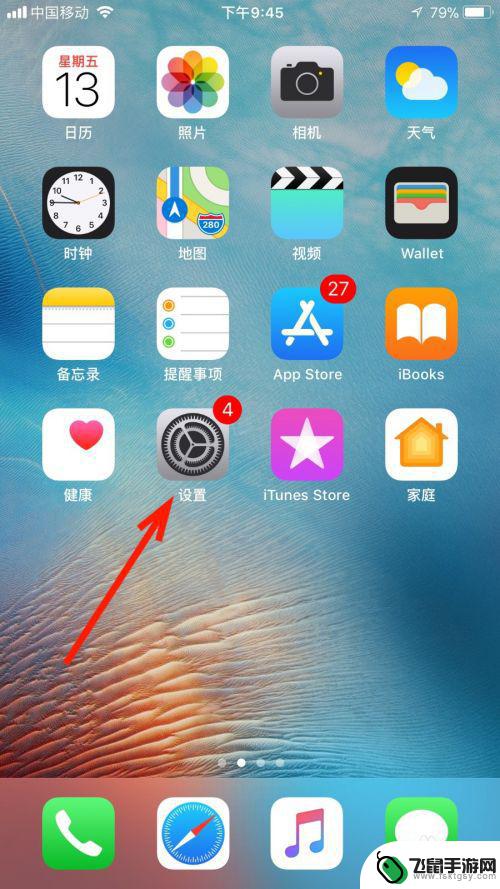 苹果手机如何更改越南ip 苹果手机地区设置为越南的步骤
苹果手机如何更改越南ip 苹果手机地区设置为越南的步骤苹果手机在全球范围内拥有广泛的用户群,但是有时候我们可能需要改变手机的地区设置,比如将手机设置为越南地区,要更改苹果手机的IP地址为越南的步骤并不复杂,只需要在设置中找到地区选...
2024-12-05 13:38
热门教程
MORE+热门软件
MORE+-
 漫熊漫画app官方版
漫熊漫画app官方版
17.72M
-
 flex壁纸安卓新版
flex壁纸安卓新版
13.66MB
-
 菜谱食谱烹饪app
菜谱食谱烹饪app
15.09MB
-
 学而通早教app
学而通早教app
15MB
-
 星星动漫
星星动漫
53.87M
-
 小鸟壁纸安卓版
小鸟壁纸安卓版
19.82MB
-
 恋鹅交友最新版
恋鹅交友最新版
41.77M
-
 365帮帮免费软件
365帮帮免费软件
91.9MB
-
 Zoom5.16app手机安卓版
Zoom5.16app手机安卓版
181.24MB
-
 紫幽阁去更软件app
紫幽阁去更软件app
20.70MB